Lightroom Mobile에서 워터마크를 제거하는 쉬운 방법
특히 사진을 보호하려는 경우 사진에 워터마크를 넣는 것이 좋습니다. 그런데 가끔은 사진만 남기고 싶은데 워터마크가 귀찮아지는 경우가 있습니다. 이 게시물은 이미지에서 워터마크를 제거하는 데 사용할 수 있는 간단한 방법으로 여러 응용 프로그램을 보여줍니다. 또한, 당신은 배울 것입니다 Lightroom에서 워터마크를 제거하는 방법 이동하는. 이러한 종류의 토론을 배우고 싶다면 이 가이드 포스트를 읽고 더 중요한 세부 사항을 배우십시오.
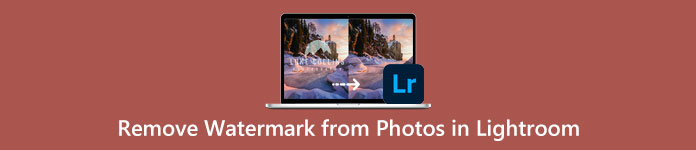
파트 1: 내보내기 전에 Lightroom Mobile 앱의 워터마크 기능을 비활성화하는 방법
Lightroom mobile은 워터마크, 로고, 서명 등과 같이 이미지에서 방해가 되는 개체를 제거하는 데 안정적입니다. 탭 몇 번으로 제거할 수 있습니다. 이 사용자 친화적인 소프트웨어는 모든 사용자, 특히 비전문가 사용자를 위해 설계되었습니다. Lightroom 모바일 앱에서 워터마크를 제거하는 가장 쉬운 방법을 찾으려면 다음과 같이 하십시오. 아래의 간단한 가이드를 따르세요.
1 단계: 다운로드 및 설치 라이트룸 애플리케이션 당신의 휴대 전화에. 그것을 실행하고 타임 라인을 엽니 다.
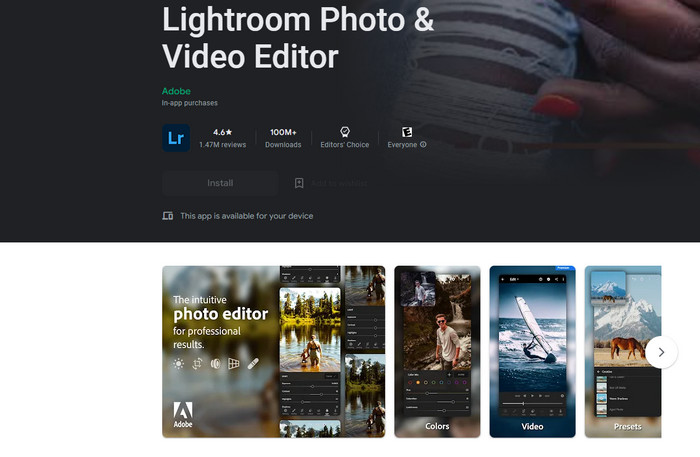
2 단계: 화면 왼쪽 상단에서 Lr 상.
3 단계 : 다음 단계에서는 공유 옵션으로 이동하여 클릭합니다.
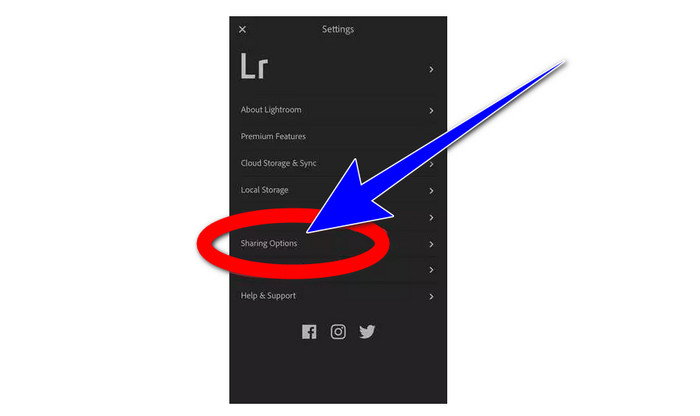
4 단계 : 공유 옵션을 클릭한 후 꿈꾸는 퍼스트 워터마크를 끄는 옵션. 이 옵션을 클릭하고 끕니다.
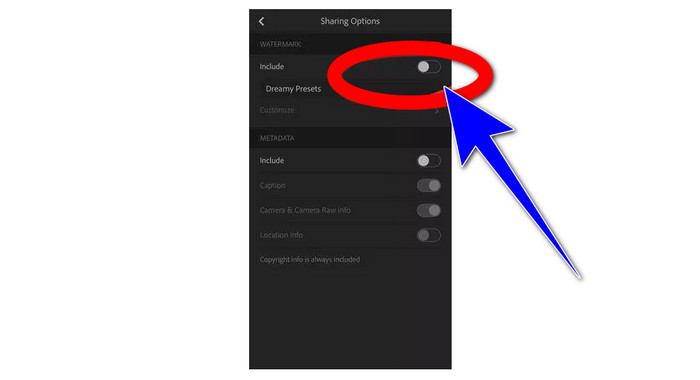
파트 2: 라이트룸 없이 사진에서 워터마크를 제거하는 방법
Lightroom mobile 외에도 다음을 사용하여 이미지에서 워터마크를 제거할 수 있습니다. FVC 무료 워터마크 제거제. 인터넷에서 사용할 수 있는 훌륭한 워터마크 제거 도구 중 하나입니다. 또한 워터마크 외에 로고, 캡션, 스티커, 스탬프, 서명 등과 같은 다른 성가신 요소를 사진에서 제거할 수도 있습니다. 워터마크를 제거한 후 원본과 동일한 형식으로 사진을 저장할 수도 있습니다. 올가미, 브러시 및 다각형을 포함한 다양한 제거 도구를 사용하면 워터마크를 간단하게 제거할 수 있습니다. 또한 이 워터마크 제거 도구는 워터마크 영역이 사진의 가장자리나 모서리에 있는 경우 사용할 수 있는 자르기 도구를 제공합니다. 그 외에도 이 워터마크 제거기는 완전 무료입니다. 다른 제거 도구와 마찬가지로 구독을 구입할 필요가 없습니다.
또한, 워터마크 제거를 위한 간단한 인터페이스와 절차가 있어 초보자에게 적합합니다. 마지막으로, 귀하의 파일은 개인 정보를 보장하며 귀하는 귀하의 작업을 볼 수 있는 유일한 사람입니다. FVC Free Watermark Remover를 사용하여 이미지에서 워터마크를 제거하려면 아래의 자세한 단계를 따르십시오.
1 단계: 웹 사이트 방문 FVC 무료 워터마크 제거제. 이미지 업로드 버튼을 클릭하여 사진을 업로드합니다.
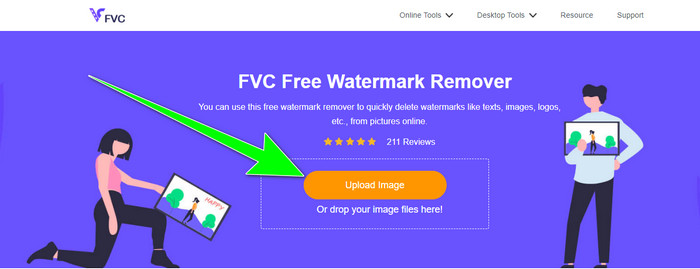
2 단계: 사진을 업로드한 후 워터마크 제거 도구를 사용하여 워터마크를 강조 표시합니다. 보시다시피 워터마크 영역은 사진 중앙에 있으므로 자르기 도구를 사용할 수 없습니다. 이런 식으로 워터마크 제거 도구 중 하나인 다각형 도구를 사용합니다.
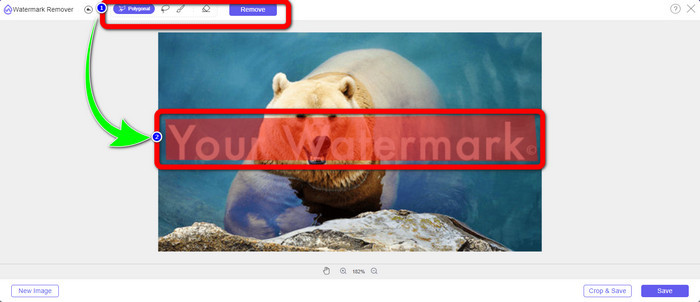
3 단계 : 강조 표시 영역을 다시 선택하려면 삭제 단추. 사진에서 워터마크 강조 표시를 마쳤으면 없애다 버튼을 누르고 제거 프로세스를 기다립니다.
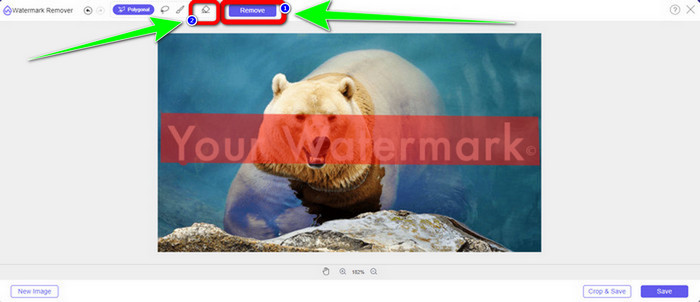
4 단계 : 워터마크를 이미 제거한 경우 저장 버튼을 누르고 바탕 화면에 사진을 다운로드합니다.
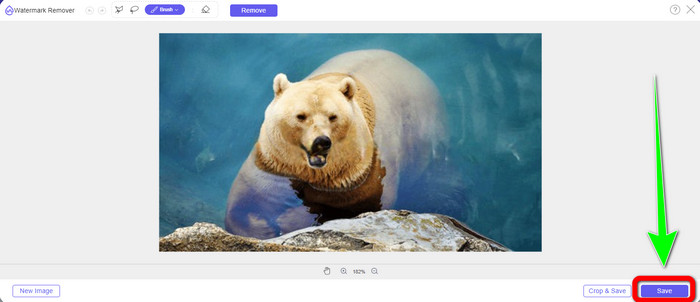
WatermarkRemover.io 사용
다른 온라인 도구를 사용하여 이미지에서 워터마크 제거, 당신이 사용할 수있는 WatermarkRemover.io. 이 온라인 소프트웨어는 로고, 텍스트, 스탬프 등과 같은 사진에서 불필요한 개체를 제거할 수 있습니다. 또한 사진에서 여러 워터마크를 제거할 수 있습니다. 또한 새로운 사용자에게 적합한 간단한 인터페이스와 기본 방법이 있습니다. 이 온라인 도구는 PNG, JPG, WEBP 및 JPEG와 같은 다양한 이미지 형식을 지원합니다. 그러나 무료 버전을 사용할 때 제한이 있습니다. 최대 50개의 이미지만 업로드할 수 있으며 25GB의 저장 공간만 있습니다. 더 많은 이미지를 업로드하고 더 많은 저장용량을 얻으려면 구독을 구매해야 하는데, 이는 조금 비쌉니다. WatermarkRemover.io를 사용하여 이미지에서 방해 요소를 지우려면 아래의 간단한 단계를 따르십시오.
1 단계: 웹 사이트로 이동 WatermarRemover.io. 클릭 이미지 업로드 버튼을 눌러 제거하려는 워터마크가 있는 사진을 추가합니다.
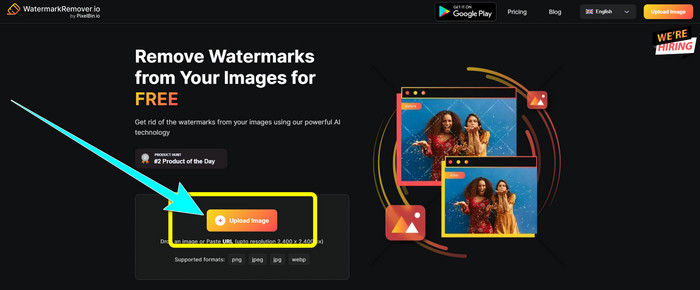
2 단계: 사진을 추가하면 자동으로 워터마크가 제거됩니다. 클릭 이미지 다운로드 버튼을 눌러 바탕 화면에 사진을 저장합니다.
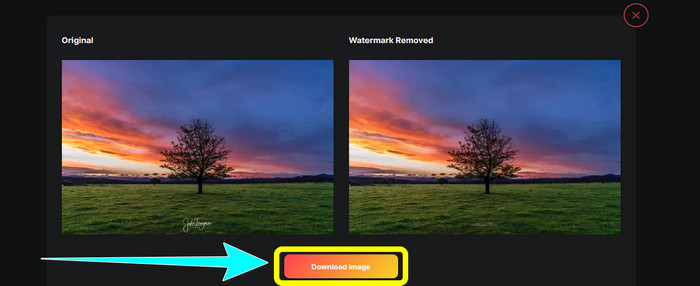
Apowersoft Watermark Remover 온라인 사용
Apowersoft 비디오 워터마크 제거 온라인 사진에서 워터마크를 제거하는 다른 온라인 솔루션을 찾고 있는 경우 유용한 도구 중 하나입니다. 이 온라인 도구를 사용하여 사진에서 워터마크를 간단히 지울 수 있습니다. 또한 간단하고 사용자 친화적 인 응용 프로그램으로 워터 마크를 제거하려는 초보자에게 적합합니다. 또한 Apowersoft는 사진에서 워터마크를 지우는 것 이상으로 탁월합니다. 또한 비디오에서 워터마크를 제거할 수 있으며 이는 사용자에게 합리적으로 실용적입니다. 온라인 프로그램이므로 컴퓨터에 설치할 필요가 없습니다. 출력을 제거하고 저장하면 파일이 자동으로 삭제되므로 파일에 대해 걱정할 필요가 없습니다. 그러나 이 도구가 제대로 작동하려면 빠른 인터넷 연결이 필요합니다. 또한 제거 프로세스가 너무 오래 걸리므로 사용자에게 시간이 많이 걸립니다. Apowersoft Online Watermark Remover를 사용하여 워터마크를 제거하려면 아래 단계를 따르십시오.
1 단계: 웹 사이트로 이동 Apowersoft 온라인 비디오 워터마크 리무버. 클릭 이미지에서 워터마크 제거 버튼을 눌러 워터마크가 있는 사진을 업로드하세요.
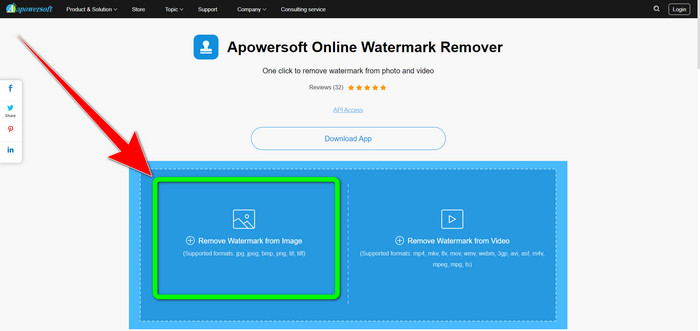
2 단계: 사진을 업로드하면 사각형 모양의 요소가 표시됩니다. 드래그하여 이미지의 워터마크를 덮습니다.
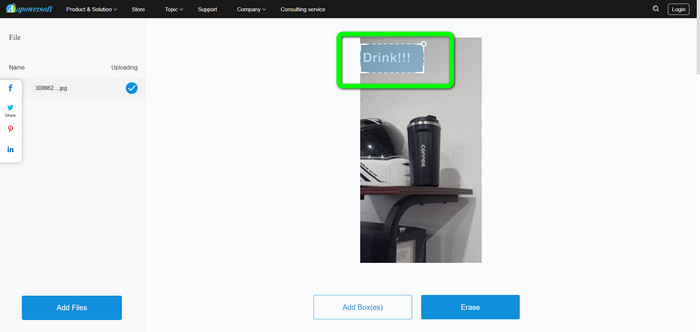
3 단계 : 워터마크 덮기가 끝나면 삭제 버튼을 눌러 제거합니다. 제거 프로세스를 기다렸다가 워터마크가 없는 최종 사진을 다운로드하십시오.
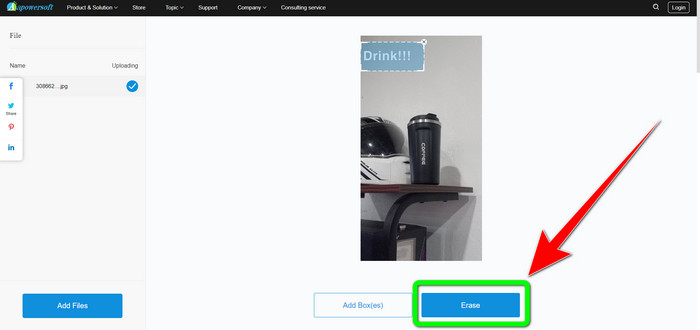
3부: Lightroom의 사진에서 워터마크 제거에 대한 FAQ
사진 가장자리에서 워터마크를 제거하는 방법은 무엇입니까?
워터마크가 사진의 가장자리나 모서리에 있는 경우 자르기 도구를 사용하여 쉽게 제거할 수 있습니다. 사진의 상단 도구 모음에서 자르기 도구를 볼 수 있습니다. 그러나 사진의 어떤 부분도 자르고 싶지 않다면 다음과 같은 워터마크 제거 응용 프로그램을 사용할 수 있습니다. FVC 무료 워터마크 제거제. 이 도구는 사진에서 워터마크, 로고, 서명 등과 같은 자극적인 요소를 제거하는 데 도움이 될 수 있습니다.
워터마크는 저작권이 있습니까?
추가 정보를 위해 워터마크 자체는 저작권이 아닙니다. 워터마크는 작업 당시 이미 저작권 보호를 받고 있기 때문에 사진을 훔치지 말라고 사람들에게 상기시킬 수 있습니다.
스크린샷에서 워터마크를 제거할 수 있습니까?
그래 넌 할수있어. 스크린샷의 워터마크는 FVC Free Watermark Remover, WatermarkRemover.io, Apowersoft Online Watermark Remover, Inpaint 등과 같은 워터마크 제거 도구를 사용하여 쉽게 제거할 수 있습니다.
로고와 워터마크의 차이점은 무엇입니까?
워터마크는 로고의 보다 간소화된 반투명 버전으로 주요 차이점입니다. 일반적으로 다른 사람들이 자신의 이미지로 악용하는 것을 방지하기 위해 이미지 위에 배치되며 일반적으로 흰색 또는 검정색의 한 가지 색상입니다.
Lightroom에 지우개가 있습니까?
예, 있습니다. 이 옵션을 사용하면 실수로 칠해진 브러시 스트로크를 수정하고 제거할 수 있습니다. 사용하려면 '지우개'를 클릭하기만 하면 됩니다. 브러시 도구를 사용할 때와 마찬가지로 일반적으로 제거하려는 영역으로 이동합니다.
결론
이 문서에서는 가장 좋은 방법을 보여줍니다. Lightroom에서 워터마크 제거 이동하는. 또한 Lightroom 응용 프로그램을 사용하는 것 외에도 워터마크를 제거할 수 있는 다양한 방법을 소개했습니다. 사진에서 워터마크와 불필요한 요소를 즉시 제거하는 간단한 방법을 선호하는 경우 FVC 무료 워터마크 제거제.



 비디오 컨버터 궁극
비디오 컨버터 궁극 스크린 레코더
스크린 레코더



